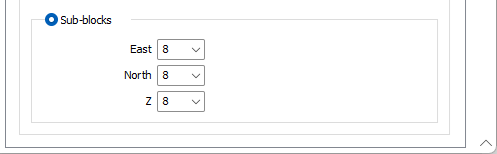Ограничить каркасной моделью
Выберите опцию Ограничить каркасной моделью для того, чтобы создать пустую модель внутри одной замкнутой каркасной модели или набора каркасных моделей. Страницы «Каркасы» и «Атрибуты для назначения» доступны в дереве навигации слева от формы Создать пустую блочную модель:
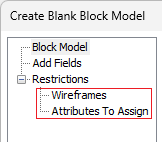
Каркас
Укажите каркас или набор каркасов, который будет использован для ограничения пустой блочной модели.
Примечание: Каркасы, используемые для ограничений, не должны содержать объемы выклинивания, поскольку классификация некоторых блоков алгоритмом определения того, находятся ли они внутри каркаса, может быть неверной. Инструмент Проверить каркас не отмечает объемы выклинивания, поскольку они не являются ошибками. Вы можете использовать параметры Обработать маленькие объемы инструмента «Расширенное восстановление», чтобы удалить объемы выклинивания из любых каркасов, которые вы хотите использовать для ограничения блочной модели.
To process a single wireframe, select the Single option, select the Type of the wireframe, and then the Name of a wireframe of that type.
Для обработки нескольких каркасов можно использовать выражения, подстановочные знаки и частичные имена в поле Имя, чтобы выбрать несколько каркасов в качестве специального набора каркасов. В меню по правой кнопке вы можете применить опцию Предварительный просмотр, чтобы проверить выражение перед его использованием для создания обновленного списка каркасов. Кроме того, вы можете нажать на значок Выражение ![]() и использовать его для Редактор выражений создания, изменения и проверки выражения. Если в поле Имя введено имя или подстановочный знак и выбрана кнопка Выражение, то при открытии в редакторе имя/подстановочный знак автоматически преобразуется в допустимое выражение.
и использовать его для Редактор выражений создания, изменения и проверки выражения. Если в поле Имя введено имя или подстановочный знак и выбрана кнопка Выражение, то при открытии в редакторе имя/подстановочный знак автоматически преобразуется в допустимое выражение.
Вы также можете выбрать имя каркаса с помощью кнопки Выбрать из Визекса (или пункта контекстного меню). Эта опция свернет форму и позволит вам интерактивно выбрать каркас в Визексе, чтобы ввести его в соответствующие поля.

To process the wireframes in a predefined wireframe set, select the Set option.
Рекомендуется проверять каркасы перед их использованием в любом процессе.
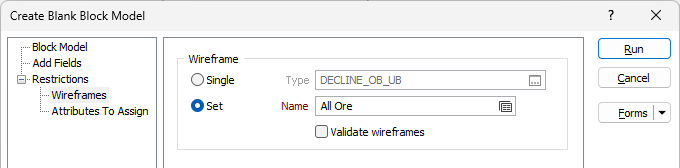
Присвоить атрибуты
Вы можете назначить до 10 атрибутов каркаса полям в связанном файле данных. Для этого используйте дерево навигации слева от формы Создать пустую блочную модель, чтобы открыть страницу Присвоить атрибуты.
Метод присвоения
Назначение большинства
Это хороший вариант с точки зрения скорости и простоты использования. Минимальное значение коэффициента объема 0,5 применяется на основе объединения значений коэффициента объема. Блоки со значением менее 0,5 удаляются.
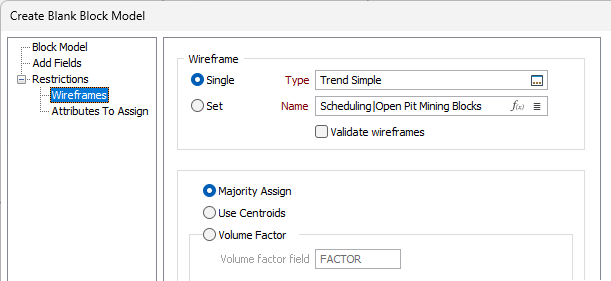
Используйте центроиды
Метод Использовать центроид просто позволяет назначать блоки в соответствии с их центроидами. Однако в сценариях с миллионами треугольников скорость назначения может быть очень медленной.
Примечание: Для описанных выше методов входные данные Назначить атрибут для блоков (на вкладке Атрибуты для назначения формы) неприменимы. Если атрибут назначен, всем блокам будет присвоен этот атрибут.
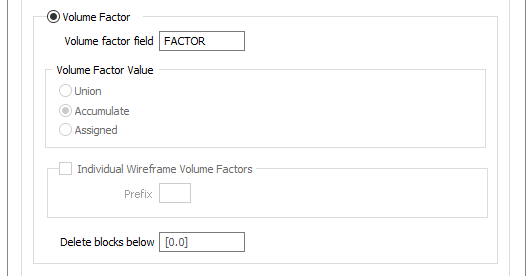
Коэффициент объема
Если вы решите выполнить расчет фактора объема, то если блок пересекается с каркасом, он будет сохранен. Доля объема (коэффициент объема), которая находится внутри каркаса, записывается как число от 0 до 1. Значение 0,65 будет означать, что 65% блока находится внутри каркаса.
Поле фактора объема
(Необязательно) Чтобы записать значения коэффициента объема в файл блочной модели, укажите имя поля.
Значение фактора объема
Если в качестве входных данных указано несколько каркасов, выберите, как будут сообщаться значения коэффициента объема, когда блок или часть блока попадает в несколько каркасов:
| Аккумулировать | (По умолчанию) Сумма коэффициентов объема из каждого каркаса. |
| Объединение | Коэффициент объема внутри объединения всех каркасов. |
| Назначенный | Коэффициент объема каркаса, которому был назначен блок. |
Индивидуальные факторы объема WF
Эта опция позволяет записывать коэффициент объема для каждого отдельного каркаса. В файле целевого блочного моделирования создаются столбцы, содержащие коэффициент объема для каждого каркаса.
Имя каждого столбца представляет собой имя каждого каркаса с указанным Удалить блоки ниже.
Удалить блоки ниже
Опция удалит блоки со значением коэффициента объема строго меньше указанного значения.

Подблоки
Восток, Север, Z
If you select Sub-blocks as the
By default, each of the sub-block dimension fields have no sub-block defined. If you enter a value of 1, 0 or leave a field blank, that dimension will be set to have no sub-blocks.
Хотя любое число до 64 может быть введено напрямую, фактор двух (2) чисел в выпадающих списках обеспечит лучшую производительность. Чем больше субблоков, тем точнее будет задание; но имейте в виду, что количество субблоков увеличит размер файла, что приведет к экспоненциальному увеличению времени выполнения. Чем меньше количество субблоков, тем меньше файл и выше производительность.
Максимальное количество субблоков - 64, которые можно выбрать из выпадающих списков. мОднако, как предупреждает приложение, рекомендуется использовать не более 16 субблоков. Предупреждение не будет отображаться для любых чисел с коэффициентом два до 64.
Примечание: размер блока должен быть типа REAL (двойная точность), так как точность отображения может быть важна для визуального различия.